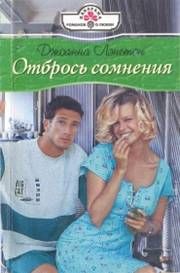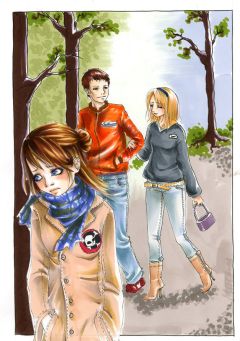Виолетта Филатова - Компьютер для бухгалтера
Сохраните документ, щелкнув на кнопке ОК.
После оформления документа откройте справочник Сотрудники и введите те данные, которые не были введены приказом. Это год рождения сотрудника, его пол, номер страхового пенсионного удостоверения, ИНН, место жительства, паспортные данные. Окно справочника Сотрудники имеет вкладки. На вкладке Кадры укажите общий и непрерывный стаж работы сотрудника. Данные для расчета подоходного налога вводятся в окно, которое можно открыть, щелкнув в справочнике на кнопке Ввод данных и выбрав команду Вычеты НДФЛ. Тип вычетов следует выбрать, указав срок предоставления вычета.
Упростит работу использование помощника приема на работу. Открыть помощника можно командой Документы → Прочие кадровые приказы → Помощник приема на работу.
После оформления документ можно найти в общем журнале документов (Документы → Общий журнал документов). Отдельным документом вводятся сведения для расчета ЕСН.
Грамотное оформление приема на работу – ключ к правильной работе программы.
Задание 2Оформить сотрудника Каштанова В. И., слесаря швейного цеха, на работу с окладом 9000 р.
График работы – основной график, режим труда – работа полный рабочий день, характер работы – работающий на постоянной работе, система оплаты – простая повременная по окладу (по дням).
Журналы в программе
Журналы – это то место, куда автоматически заносятся оформленные документы. В программе нет отдельного меню Журналы для открытия нужного журнала. Для того чтобы найти журнал, надо воспользоваться командой Документы из меню. Так, например, общий журнал документов откроется, если выбрать команду Документы → Общий журнал документов. В этом меню находятся и Журнал расчета налогов и Журнал расчета заработной платы.
Работа в журналах осуществляется по тем же правилам, что и в других модулях программы. Кнопка Интервал на панели инструментов позволяет вывести на экран документы за выбранный вами период. Этот период показан в заголовке журнала.
Просмотр записи осуществляется двойным щелчком на строке с записью, при добавлении новой записи используется кнопка Ввод новой строки. Открывается список документов, которые можно внести в журнал. Поэтому работа в журнале не вызывает трудностей.
Для работы удобно использовать общий журнал документов. В этом журнале фиксируются все документы, оформляемые в программе, в том числе больничные листы и отпускные.
Особый интерес представляют журналы расчета зарплаты, в которые записываются результаты выполненных расчетов по начислениям и удержаниям, и журнал расчета налогов с ФОТ, фиксирующий результаты расчета налогов.
Ввод многих документов по заработной плате приводит к появлению записей в журнале расчетов зарплаты. В журналах расчетов отображаются данные не только текущего расчетного периода, но и предыдущих периодов расчета. В журнале расчетов возможно редактирование данных вручную. Для этого надо дважды щелкнуть в графах Дни, Часы, Результат.
Журнал расчетов удобно использовать при просмотре результатов расчета зарплаты. При выполнении расчета мы вернемся к этому журналу.
Далее будет рассмотрено, как заполняется табель отработанного времени, ведется расчет по одному сотруднику, оформляется больничный лист, отпускные, другие выплаты и удержания.
На каждом этапе расчета можно воспользоваться услугами помощника.
Ввод отклонений
Под отклонениями в программе подразумеваются документы о начислении алиментов, премий, отпускных и больничных листов. Открыть эти документы можно из строки меню Документы.
Оформление больничного листа
Выберите команду Документы → Больничный лист. В открывшемся окне укажите номер, серию документа, дату начала и окончания больничного листа. Выберите фамилию сотрудника. В нижней части больничного листа автоматически указан процент выплат по больничному листу в соответствии с непрерывным стажем, указанным в справочнике Сотрудники (рис. 20.4). Напомним, что в соответствии с законодательством это 60 % при стаже менее 5 лет, 80 % при стаже от 5 до 8 лет и 100 % при стаже более 8 лет. Если непрерывный стаж в справочнике не указан, то автоматически выбирается 60 %. На вкладке Средний заработок введите с помощью кнопки Ввод новой строки или заполните с помощью кнопки Заполнить данные о среднем заработке сотрудника. Вернитесь на вкладку Основная и нажмите кнопки Провести, Рассчитать. Щелкнув на кнопке Печать, распечатайте форму Оборот больничного листа. Нажмите ОК. Документ будет сохранен в общем журнале документов.
Рис. 20.4. Оформление больничного листа
Оформление отпускных
Порядок оформления этого вида документов следующий. Сначала оформляется приказ об отпуске. Открыть такой приказ можно командой Документы → Прочие отклонения → Помощник ввода отклонений. Ответив на вопросы помощника, можно быстро, а главное безошибочно оформить приказ об отпуске.
Затем откройте документ о начислении отпускных и проведите начисление командой Документы → Отпуск. При оформлении этого документа важно точно определить количество дней, за которые начисляется отпуск. Решите, как будет рассчитываться средняя заработная плата. Кроме основного заработка при расчете среднего заработка учитываются годовые премии. Это тоже можно указать при начислении отпуска. Кажется, все предусмотрено в такой процедуре, как расчет отпускных. Например, если количество дней, на которые предоставляется отпуск, не совпадает с количеством дней из приказа по отпуску, программа подскажет об этом противоречии. Поэтому внимательно следите за сообщениями.
Данный вид документов тоже фиксируется в общем журнале документов.Прочие отклонения
К этой группе относятся такие отклонения, как невыходы, работа в праздничные дни. В удобной форме можно ввести сотрудника, по которому производится ввод отклонений, указать количество отработанного времени по измененному графику, ввести количество невыходов на работу. Все это изменяет обычную схему оплаты сотруднику. Открыть эту группу документов можно командой Документы → Прочие отклонения.
Оформленные документы обязательно будут найдены в общем журнале документов.
Начисление заработной платы
Документ Начисление заработной платы предназначен для ввода всех отклонений и удержаний и оформляется перед расчетом заработной платы. В поле Способ должно быть выбрано Ввод всех начислений и удержаний по сотрудникам. Для подбора сотрудников используйте кнопку Подбор или Заполнить. При использовании кнопки Заполнить в документ будут выбраны сразу все категории сотрудников. Документ записывается в общий журнал документов.
Учет отработанного времени
Учет отработанного времени ведется с помощью календарей. У каждого сотрудника при приеме на работу определен график работы. В качестве основного календаря для построения графика работы организации используется пятидневная 40-часовая рабочая неделя, которая определена в календаре Пятидневка (Регламенты → Календари → Календарь-Пятидневка).
Для описания многосменных графиков работы в программе имеются другие календари (Регламенты → Календари → Прочие календари). Дополнительные календари заполняются, если на предприятии имеются сотрудники, работающие по сменному графику.
При подготовке к расчету зарплаты следует открыть и откорректировать календари, если в расчетном месяце были переносы выходных дней в связи с их совпадением с праздничными днями.
Табель отработанного времени
Для тех сотрудников, отработанное время которых не поддается регламентированию при помощи календарей, предназначен документ Табель отработанного времени. Чтобы открыть документ, щелкните в Общем журнале документов на кнопке Ввод новой строки и в открывшемся списке найдите пункт Табель отработанного времени. Открыть документ можно также командой Документы → Начисление зарплаты → Табель отработанного времени.
Заполняется этот документ по общим правилам. Для оформления табеля достаточно щелкнуть на кнопке Подбор и выбрать сотрудников в табель или воспользоваться кнопкой Заполнить, указав все категории сотрудников. В табель будут внесены не только фамилии, но и отработанные за расчетный период часы. Для коррекции табеля дважды щелкните в графе и введите количество отработанных часов.
После оформления документа щелкните на кнопке ОК. В документ будут выбраны сотрудники, у которых в приказе указана система оплаты труда По табелю отработанного времени (см. табл. 20.1).
Документ будет сохранен в общем журнале документов. Существует и итоговый документ Табель отработанного времени. Его, как и другие отчеты, можно открыть и сформировать с помощью меню Отчеты.
Расчет заработной платы
После ввода всех отклонений и удержаний можно приступить к расчету заработной платы. У вас есть две возможности: использовать помощника расчета заработной платы или рассчитать заработную плату с помощью специальной формы для расчета заработной платы.